现在很多人喜欢观看小视频,但是大家知道在腾讯时光小视频中怎么剪辑音乐吗?不清楚的小伙伴和我一起去学习一下吧。
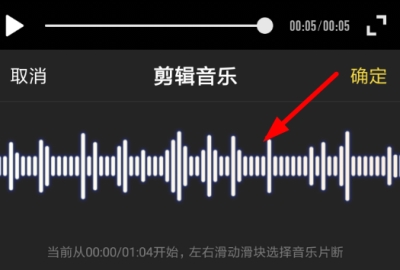
腾讯时光小视频中怎么剪辑音乐 腾讯时光小视频中剪辑音乐的具体方法
1、首先点击主页下方的“+”按钮,选择“拍摄”或上传本地的视频素材。

2、打开视频编辑页面,选择底端的“音乐”选项,添加音乐后使用右上角的“剪辑”功能。
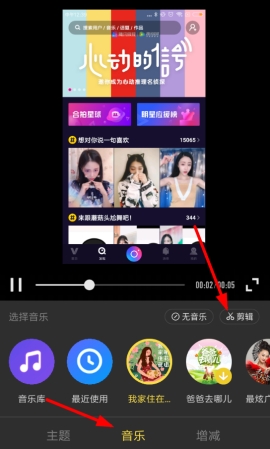
3、打开音乐剪辑的功能,拖动下方的进度条即可截取音乐片段。
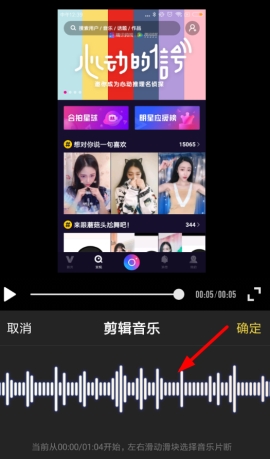
- 2018-12-23腾讯时光小视频 2.1.1 安卓版
分类
现在很多人喜欢观看小视频,但是大家知道在腾讯时光小视频中怎么剪辑音乐吗?不清楚的小伙伴和我一起去学习一下吧。
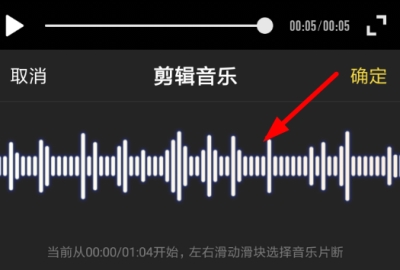
1、首先点击主页下方的“+”按钮,选择“拍摄”或上传本地的视频素材。

2、打开视频编辑页面,选择底端的“音乐”选项,添加音乐后使用右上角的“剪辑”功能。
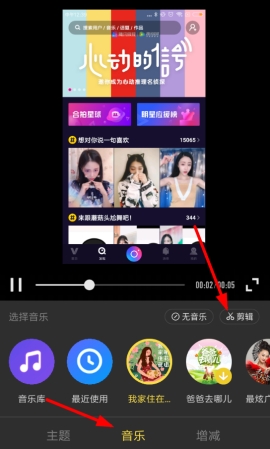
3、打开音乐剪辑的功能,拖动下方的进度条即可截取音乐片段。
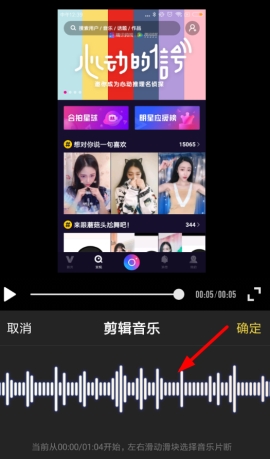
相关文章
相关下载
阅读排行
网友评论